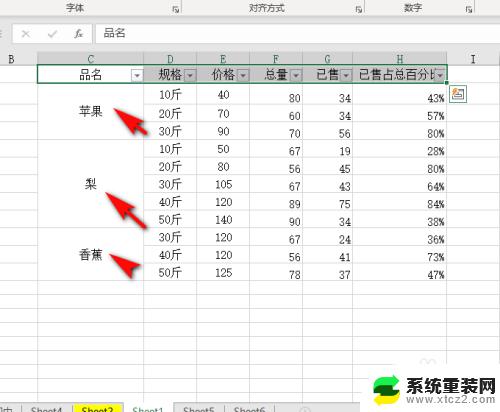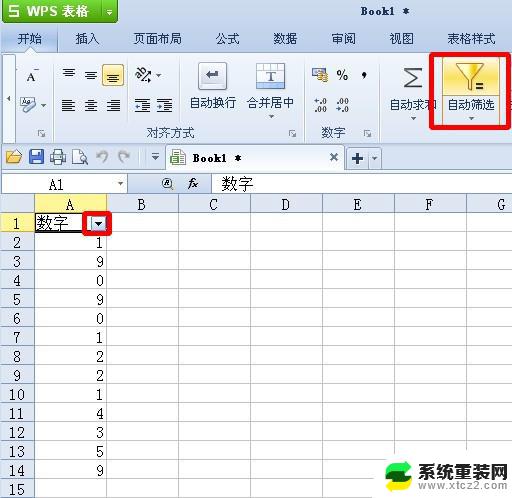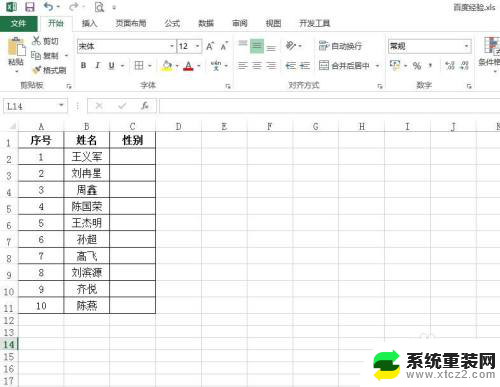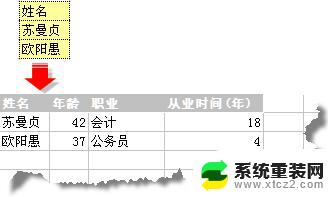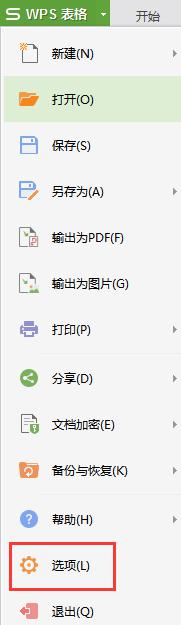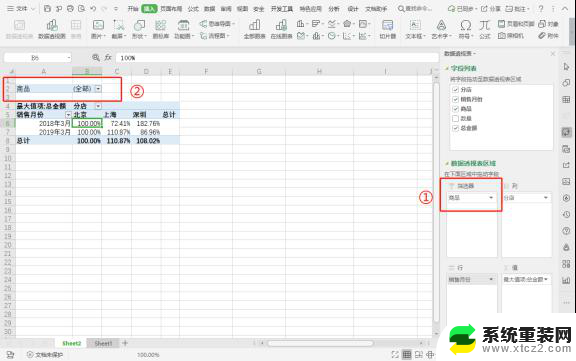电脑表格怎么筛选内容 表格筛选选项设置
更新时间:2024-07-29 09:04:49作者:xtliu
电脑表格是我们日常工作中经常使用的工具,而如何正确地筛选表格内容则显得尤为重要,在使用电脑表格时,我们可以通过设置筛选选项来快速、准确地找到需要的信息。通过设定条件和规则,可以轻松地筛选出符合要求的数据,提高工作效率和准确性。掌握电脑表格的筛选功能,不仅可以节省时间,还能够帮助我们更好地整理和分析数据,提高工作效率。
具体步骤:
1打开电脑上的办公软件Excel,选中需要的表格数据。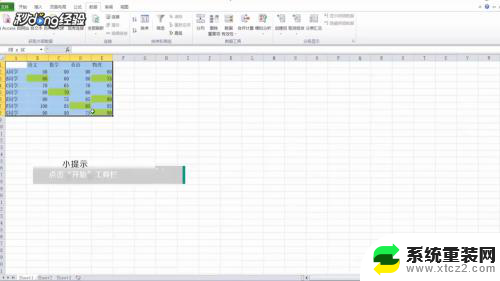 2点击“开始”工具栏。
2点击“开始”工具栏。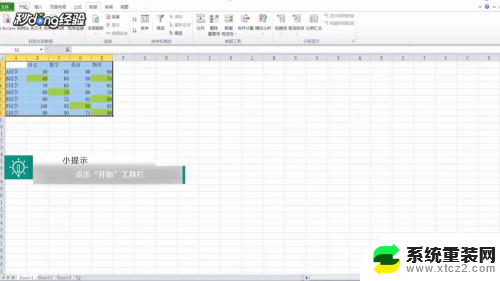 3选择下面工具栏中的“排序和筛选”选项卡。
3选择下面工具栏中的“排序和筛选”选项卡。 4点击“筛选”。
4点击“筛选”。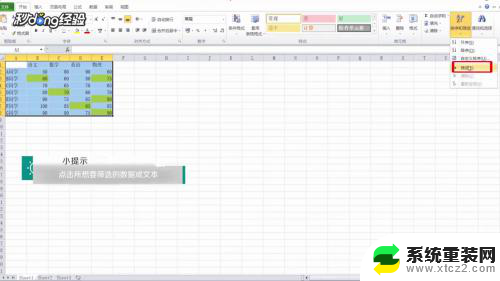 5点击所想要筛选的数据或文本所在列。
5点击所想要筛选的数据或文本所在列。 6选择筛选条件设置,即可设置内容筛选、颜色筛选以及数字筛选。
6选择筛选条件设置,即可设置内容筛选、颜色筛选以及数字筛选。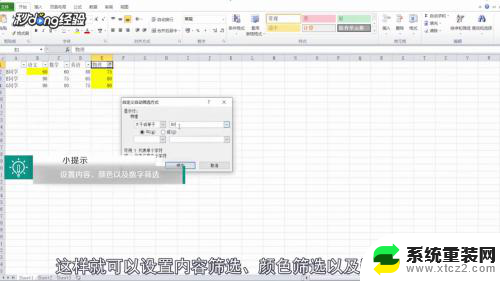 7总结如下。
7总结如下。
以上就是电脑表格筛选内容的全部内容,如果有不明白的用户可以按照小编的方法进行操作,希望能够帮助到大家。